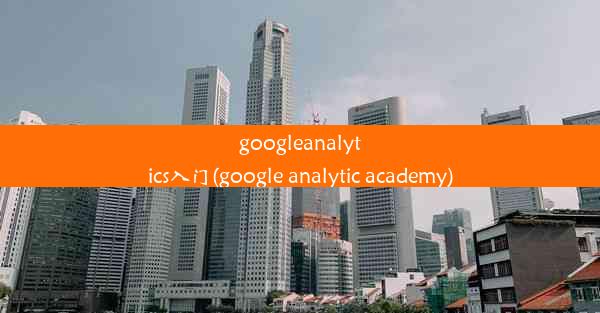edge浏览器清除缓存怎么操作(edge浏览器官网)

Edge浏览器清除缓存操作详解
随着互联网的发展,浏览器已成为我们日常生活中不可或缺的工具。Edge浏览器因其高效、稳定及丰富的功能受到广大用户的喜爱。在使用过程中,清除浏览器缓存是维护浏览器性能的重要步骤。本文将详细介绍Edge浏览器清除缓存的操作,并随机展开10个方面的。
一、背景介绍
在使用Edge浏览器过程中,随着浏览时间的增长,浏览器会积累大量的缓存数据。这些数据虽然能加快网页加载速度,但长时间不清理会导致浏览器运行缓慢,甚至影响上网体验。因此,适时地清除浏览器缓存,对于保护个人隐私和提升浏览器性能至关重要。
二、清除Edge浏览器缓存的操作步骤
1. 打开Edge浏览器
启动Edge浏览器,是其进行任何操作的第一步。
2. 进入浏览器设置
在浏览器右上角点击三个横线的菜单按钮,选择“设置”选项。
3. 找到隐私和安全选项
在设置菜单中,找到“隐私、搜索和服务”选项,点击进入。
4. 清除浏览数据
在隐私和安全界面中,找到“清除浏览数据”选项。
5. 选择清除内容
在弹出的对话框中,选择需要清除的内容,如“缓存的图像和文件”、“Cookie和其他站点数据”等。
6. 设定时间范围
可以选择特定的时间范围进行清除,如过去一小时、一天、一周等。
7. 开始清理
确认选择后,点击“清除”按钮,开始清理过程。
8. 清理完成
清理完成后,Edge浏览器会提示清理结果。
三、其他相关操作及注意事项
1. 定期清理缓存:建议用户定期清理浏览器缓存,以保持浏览器的最佳性能。
2. 清理其他数据:除了缓存,还可以清理Cookie和其他站点数据,但请注意,这可能会清除一些登录信息和偏好设置。
3. 隐私保护:在清理缓存时,要注意保护个人隐私,避免清除重要数据。
4. 浏览器更新:保持Edge浏览器的最新版本,以获得最佳的浏览体验和安全性。
5. 其他工具的使用:除了手动清理,还可以使用第三方工具进行深度清理和优化。其他用户的研究和观点也推荐这种方法,认为这样更为彻底和方便。然而,使用第三方工具需注意安全性。此外, 用户在操作过程中还需注意不同版本的Edge浏览器在操作上可能存在细微差别, 建议在操作前仔细查阅官方指南或相关教程。未来研究方向可以探索如何更加智能化地自动识别和清理无效缓存, 以提升用户体验。同时也可研究如何更好地平衡浏览器性能与隐私保护之间的关系, 为用户提供更为完善的浏览体验。总之, 适时地清理Edge浏览器缓存对于保护个人隐私和提升浏览器性能至关重要, 希望本文的介绍和分析能帮助读者更好地理解和操作这一流程。”以上就是本文的主要内容, 希望对读者有所帮助。